使用快速度量执行常见计算
可使用快速度量快速、轻松地执行常见的高效计算。 快速度量在后台运行一组数据分析表达式 (DAX) 命令,然后显示结果以供用户在报表中使用。 无需编写 DAX,系统会根据对话框中提供的输入自动完成此操作。 计算分为许多类别,可通过多种方式来根据自己的需求修改所有计算。 最重要的是,可以查看快速度量执行的 DAX,从而开始学习或拓展你自己的 DAX 知识。
创建快速度量值
要在 Power BI Desktop 中创建快速度量,右键单击或选择“字段”窗格中任意项旁边的省略号 ...,然后从随即显示的菜单中选择“新建快速度量”。
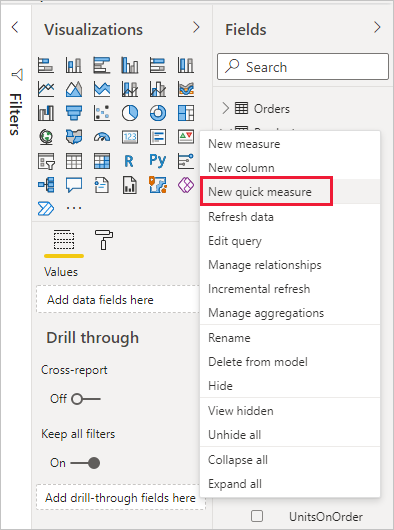
你还可以在现有视觉对象的“值”框中右键单击或选择任何值旁边的下拉箭头,然后选择菜单中的“新建快速度量”。
选择“新建快速度量”后将显示“快速度量”窗口,随即可以选择所需计算,以及要对其运行计算的字段。
选择“选择计算”字段,查看一长串的可用快速度量。
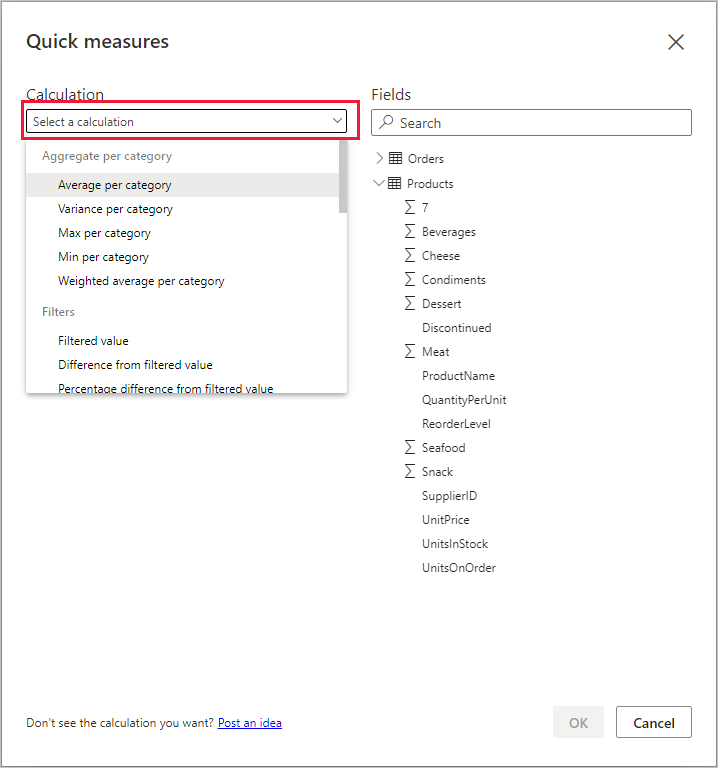
五种快速度量的计算类型及其计算如下所示:
- 每个类别的聚合
- 每个类别的平均值
- 每个类别的差异
- 每个类别的最大值
- 每个类别的最小值
- 每个类别的加权平均
- 筛选器
- 已筛选的值
- 与已筛选值的差异
- 与已筛选值的百分比差异
- 新客户的销售额
- 时间智能
- 本年迄今总计
- 本季度至今总计
- 本月至今总计
- 年增率变化
- 季度增率变化
- 月增率变化
- 移动平均
- 总数
- 汇总
- 类别总数(应用筛选器)
- 类别总数(未应用筛选器)
- 数学运算
- 相加
- 减法
- 乘法
- 除法
- 百分比差异
- 相关系数
- 文本
- 星级评分
- 值连接列表
要针对想查看的新快速度量、基础 DAX 公式或其他快速度量相关内容提交建议,请查看 Power BI 建议页面。
注意
使用 SQL Server Analysis Services (SSAS) 实时连接时,可以使用一些快速度量。 Power BI Desktop 仅显示连接到的 SSAS 版本所支持的快速度量。 如果连接到 SSAS 实时数据源,但列表中没有显示特定的快速度量,这是因为连接到的 SSAS 版本不支持用于实现这些快速度量的 DAX 度量。
选择要用于快速度量的计算和字段后,选择“确定”。 新建的快速度量将显示在“字段”窗格中,而基础 DAX 公式显示在“公式”栏中。
快速度量示例
接下来在实践中了解快速度量。
以下矩阵视觉对象显示了一张各种产品的销售额表。 这是包含了每个类别的销售总额的基本表。
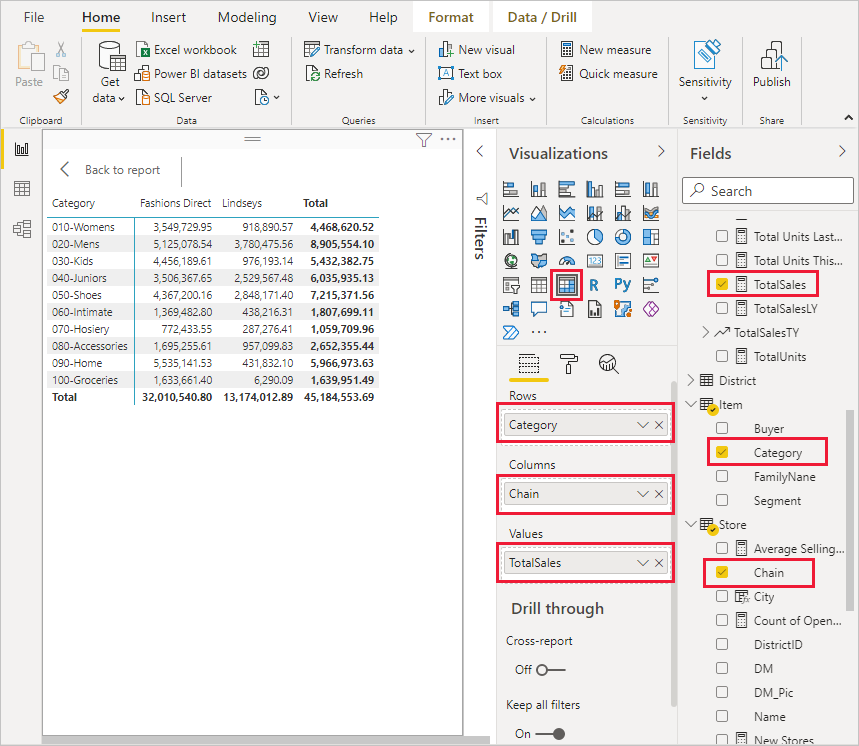
选择矩阵视觉对象后,在“值”框中选择 TotalSales 旁边的下拉箭头,然后选择“新建快速度量”。
在“快速度量”窗口的“计算”中,选择“Average per category” 。
将“Average Unit Price”从“字段”窗格拖到“基值”字段 。 将“类别”字段保留为 Category,然后选择“确定” 。
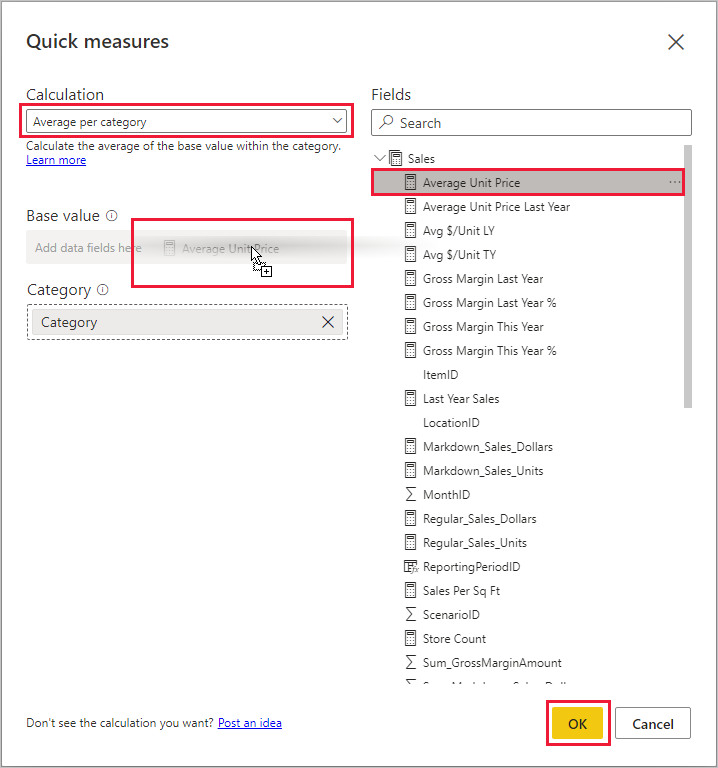
选择“确定”后会发生几个值得关注的事情。
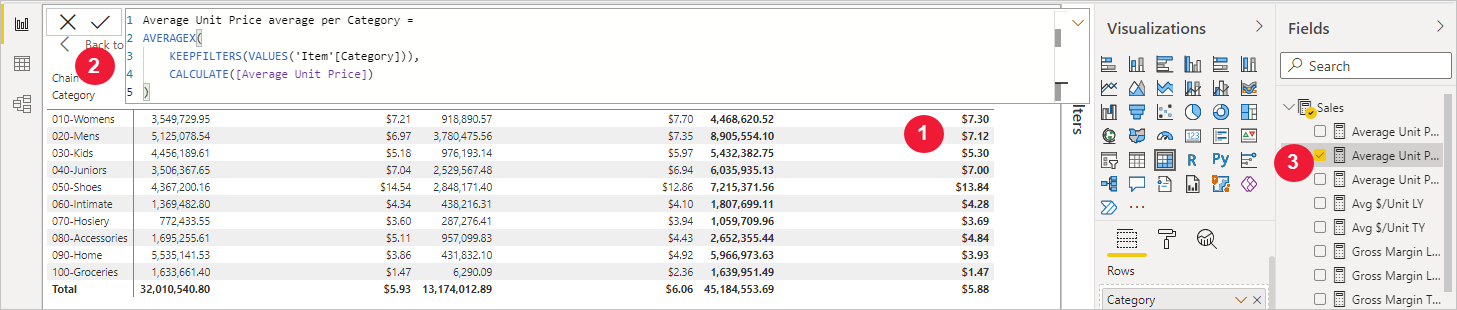
矩阵视觉对象有一个新列,其中显示已计算的“Average Unit Price average per Category”。
新建的快速度量的 DAX 公式显示在公式栏中。 有关 DAX 公式的详细信息,请参阅下一节。
新建的快速度量在“字段”窗格中以选中和高亮显示状态显示。
新建的快速度量值可用于报表中的任何视觉对象,而不只是您为其创建的视觉对象。 下图显示了使用“新建的快速度量”字段创建的快速柱形图视觉对象。
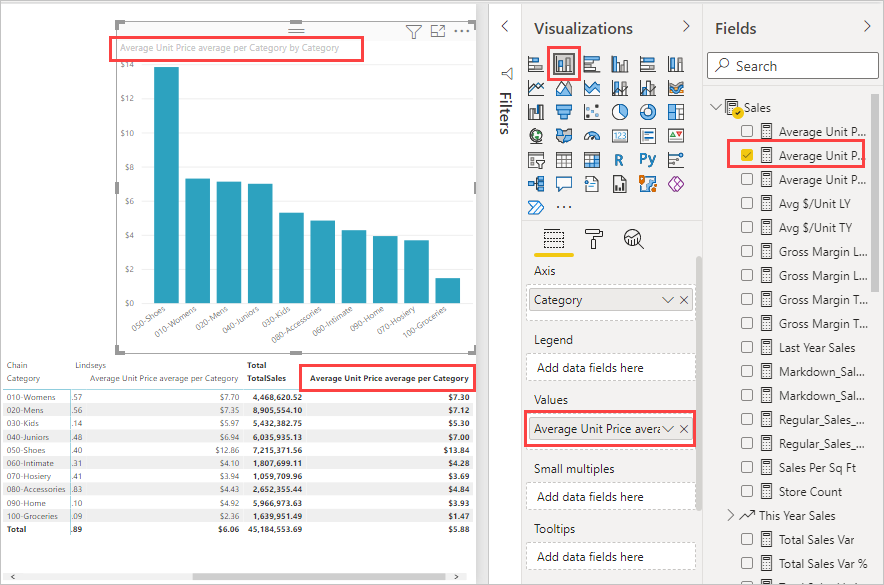
使用快速度量了解 DAX
快速度量的一个强大优点在于显示了实现度量值的 DAX 公式。 选择“字段”窗格中的快速度量后将显示公式栏,其中显示了 Power BI 为实现此度量值而创建的 DAX 公式 。
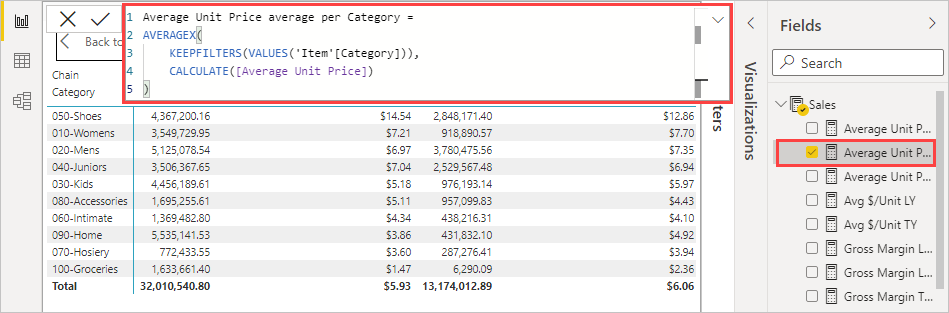
公式栏不仅显示度量值背后的公式,而且更重要的是,使你可以了解如何创建 DAX 公式基础快速度量。
假设需要执行年增率计算,但你不确定该如何编写 DAX 公式,或者说,一点头绪都没有。 无需坐在桌前冥思苦想,可以使用“年增率变化”计算创建快速度量,然后看它在视觉对象中如何显示以及 DAX 公式如何运作。 然后,可以直接更改 DAX 公式,也可以创建符合要求和预期的类似度量值。
可以随时从模型中删除不想要的快速度量,方法是右键单击或选择相应度量旁边的“...”并选择“从模型中删除”。 还可以在菜单中选择“重命名”,重命名快速度量。
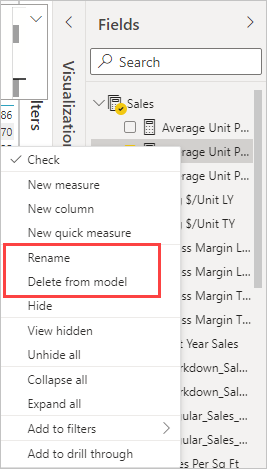
注意事项和限制
有几点要牢记的注意事项和限制。
- 你可以在报表的任何视觉对象中使用添加到“字段”窗格的快速度量。
- 选择“字段”列表中的度量值,然后查看公式栏中的公式,可以随时查看与快速度量相关联的 DAX。
- 如果能够修改模型,快速度量才可适用。 一个例外情况是,当你使用某些实时连接时。 如前文所述,支持 SSAS 表格实时连接。
- 在 DirectQuery 模式下工作时,无法创建时间智能快速度量。 这些快速度量中使用的 DAX 函数在转换为发送到数据源的 T-SQL 语句时会影响性能。
重要
快速度量的 DAX 语句只将逗号用作参数分隔符。 如果 Power BI Desktop 版本使用的是将逗号用作十进制分隔符的语言,快速度量将无法正常运行。
时间智能和快速度量
可以将自己的自定义日期表与时间智能快速度量配合使用。 如果使用的是外部表格模型,请确保在生成模型时,此表中的主日期列被标记为“日期”表。 有关详细信息,请参阅指定“标记为日期表”以用于时间智能。 如果要导入自己的日期表,请确保将其标记为“日期”表,如在 Power BI Desktop 中设置和使用日期表所述。
其他信息和示例
对尚未提供的快速度量有建议吗? 很好! 转到 Power BI 建议页,并提交你的建议以及想要在 Power BI Desktop 中使用的快速度量的 DAX 公式。 在未来版本中,我们会考虑将其添加到“快速度量”列表。
相关内容
其他相关文章: